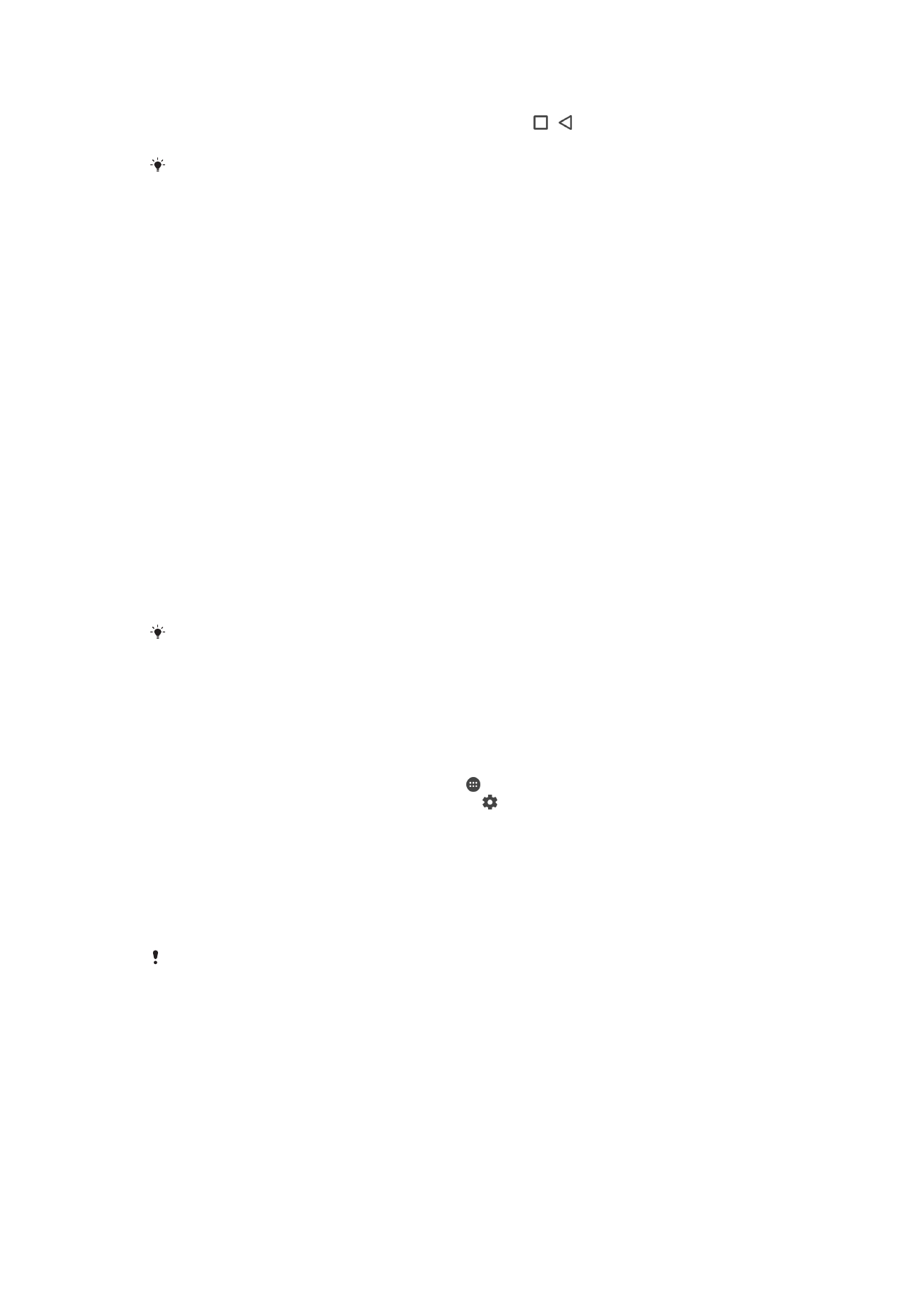
Podešavanja aplikacija
Neke aplikacije će tražiti dozvolu kada počnete da ih koristite. Možete dati ili odbiti
dozvolu pojedinačno za svaku aplikaciju iz menija za podešavanje ili iz dijaloga za potvrdu
dozvole. Zahtevi za dozvolu zavise od dizajna aplikacije.
Davanje ili poništavanje dozvola
Kada se prikaže ovaj dijalog možete odabrati da li želite da date ili poništite dozvolu.
Ukoliko ste ranije koristili drugu verziju Androida, za većinu aplikacija je već data
neophodna dozvola.
Odobravanje dozvole
1
Da biste odobrili dozvolu dodirnite
Dozvoli.
2
Kada se dijalog za potvrdu prikaže po drugi put, možete izabrati opciju
Nikada ne
pitaj ponovo ukoliko to želite.
3
U dijalogu će takođe biti objašenjeno zašto je za aplikaciju potrebna dozvola i za
šta se dozvola specijalno koristi. Da biste poništili ovaj dijalog dodirnite
U redu.
Poništavanje dozvole
•
Da biste poništili dozvolu tapnite na
Zabrani kada se prikaže dijalog.
Neke aplikacje se i dalje mogu koristiti čak i ako ste poništili dozvolu.
Kritične dozvole
Neke dozvole su obavezne da bi aplikacije radile kako je predviđeno. U ovakvim
slučajevima, o tome će vas obavestiti dijalog.
Konfiguracija aplikacija
1
Na ekranu
Početni ekran tapnite na stavku .
2
Pronađite stavke
Podešavanja > Aplikacije > i tapnite na njih.
3
Izaberite opciju konfiguracije, na primer
Dozvole aplikacije, a zatim izaberite
aplikaciju koju želite da konfigurišete.
Odobravanje kritičnih dozvola
1
Da biste odobrili dozvolu, tapnite na
Nastavi > Inform. o aplikaciji > Dozvole.
2
Pronađite potrebnu kritičnu dozvolu.
3
Tapnite na odgovarajući klizač da biste podesili dozvole.
Dozvolama možete upravljati i putem opcija
Podešavanja > Aplikacije. Tapnite na aplikaciju a
zatim promenite dozvole po želji.
Povezivanje aplikacije
Vaš uređaj može odrediti podrazumevanu aplikaciju za obradu određene Web strane. To
znači da, ako je strana postavljena, ne morate birati aplikaciju svaki put kada otvorite
stranu. Podrazumevanu aplikaciju možete promeniti u bilo kom trenutku.
60
Ovo je Internet verzija ove publikacije. © Štampajte samo za privatnu upotrebu..
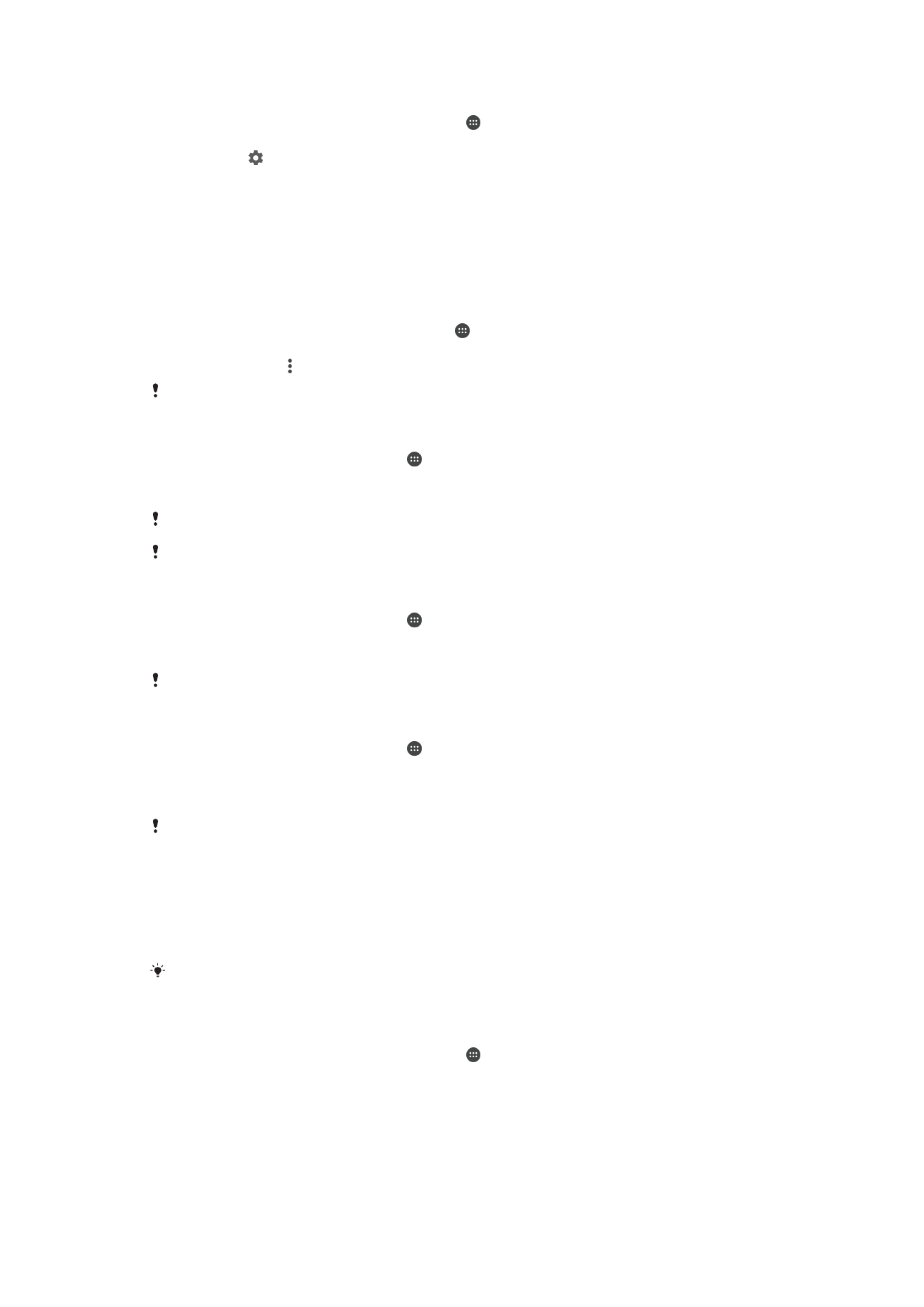
Upravljanje vezama do aplikacija iz menija za podešavanja
1
Na ekranu
Početni ekran tapnite na stavku .
2
Pronađite stavke
Podešavanja > Aplikacije i tapnite na njih.
3
Tapnite na i pronađite
Veze aplikacija.
4
Izaberite aplikaciju i prilagodite podešavanja prema svojim željama.